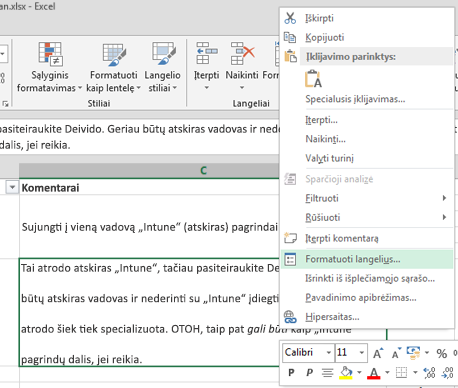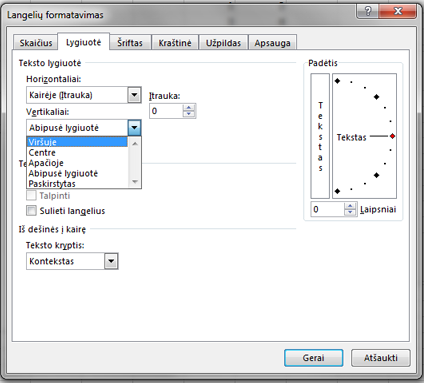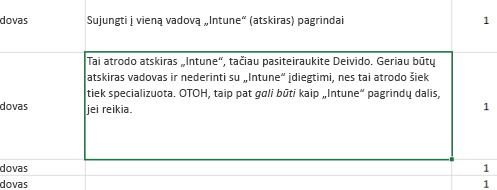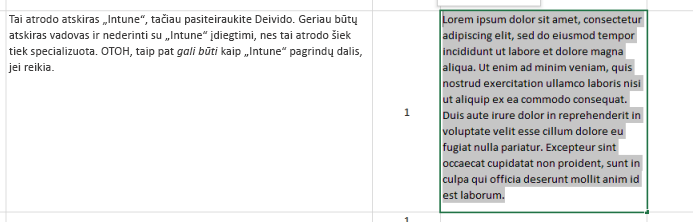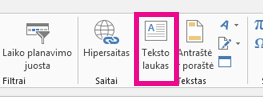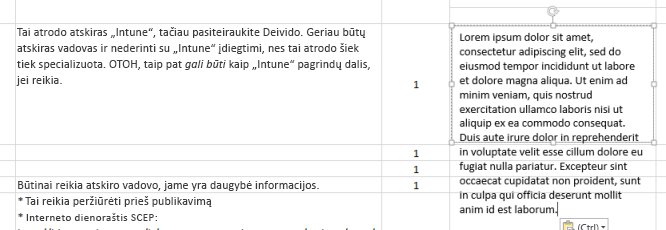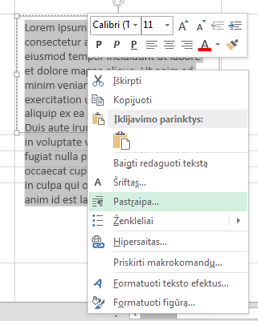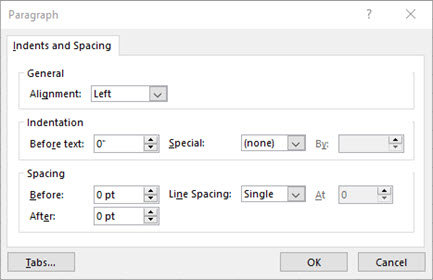Galite pagerinti teksto išvaizdą langelyje pakeisdami vertikalius eilučių intervalus. Nors Excel tiesiogiai nekontroliuoja eilučių intervalo langelyje, galite naudoti kelias teksto lygiavimo strategijas, kad pakoreguotumėte tarpus tarp eilučių arba tekstą būtų lengviau skaityti. Taip pat galite įtraukti teksto lauką, kuris siūlo daugiau valdymo galimybių.
Šiame straipsnyje
Sutvirtinkite langelyje esančio teksto tarpus
Jei langelyje esantis tekstas yra per plačiai paskirstytas tarpais, jis gali būti vertikaliai išlygiuotas. Dažnai galite pagerinti skaitomumą pakeisdami teksto lygiuotę , kad linijos būtų arčiau sujungtos.
-
Dešiniuoju pelės mygtuku spustelėkite langelį, kurį norite keisti, tada spustelėkite Formatuoti langelius.
-
Skirtuke Lygiuotė pakeiskite parinkties Vertikaliai į Viršuje, Centre arba Apačioje padėtį, atsižvelgdami į tai, kurioje langelio vietoje turi būti tekstas.
-
Pasirinkite Gerai.
Dabar jūsų tekstas yra sulygiuotas ir tolygiai paskirstytas ten, kur norėjote.
Patarimas: Jei viename langelyje yra daug tuščių tarpų, nes kitame tos pačios eilutės langelyje yra daugiau turinio, galite pakeisti vertikalų langelio lygiavimą per daug vietos centre , kad tolygiai užpildytumėte tarpą.
Padidinti langelyje esančio teksto tarpus
Jei langelyje yra tarpų ir norite padidinti tarpą tarp eilučių, kad jis užpildytų tolygiai, pakeiskite vertikalų tarpą į Abipusė lygiuotė.
-
Dešiniuoju pelės mygtuku spustelėkite norimą langelį ir pasirinkite Formatuoti langelius.
-
Skirtuke Lygiuotė pakeiskite Vertikali į Abipusė lygiuotė.
-
Pasirinkite Gerai.
Dabar tekstas langelyje pasiskirstęs tolygiai. Pakeitus eilutės aukštį, tekstas iš naujo tolygiai koreguojamas pagal naują plotį.
Pakeisti langelyje esantį tekstą teksto lauku
Jei turite tik kelis langelius su tekstu, kuriuos reikia modifikuoti, galite įterpti teksto lauką virš langelio. Naudodami teksto lauką, o ne langelį, turite daugiau galimybių kontroliuoti teksto formatavimą.
-
Dukart spustelėkite langelį, kurį norite modifikuoti, pažymėkite visą jame esantį tekstą ir paspauskite Ctrl + C, kad nukopijuotumėte tekstą.
-
Spustelėkite kitą langelį, kad atžymėtumėte langelį.
-
Jei reikia, koreguokite eilutės aukštį.
-
Skirtuke Įterpimas spustelėkite Teksto laukas.
-
Perkelkite žymiklį į viršutinį kairįjį norimo langelio kampą, tada spustelėkite ir laikykite, kad nubrėžtumėte teksto lauką, kuris tilptų į langelį. Jei norite koreguoti sukurto teksto lauko dydį, vilkite pasirinkimo kvadratus kraštuose.
-
Spustelėkite teksto lauką, kad jį suaktyvintumėte, ir paspauskite Ctrl + V, kad įklijuotumėte tekstą teksto lauke.
-
Pažymėkite visą teksto lauke esantį tekstą, spustelėkite jį dešiniuoju pelės mygtuku, tada spustelėkite Pastraipa.
-
Pasirinkite norimą eilučių intervalą.
Patarimas: Taip pat galite sugriežtinti tekstą sumažindami šrifto dydį. Pažymėkite tekstą, tada spustelėkite jį dešiniuoju pelės mygtuku, spustelėkite Šriftas ir pasirinkite norimą šrifto dydį.
Pastaba: Teksto laukas yra ne langelio viduje, o virš jo. Jei eilutė, kurioje ji buvo įterpta, perkeliama pakeitus aukščiau pateiktą turinį, teksto laukas nejuda kartu su langeliu. Norėdami perkelti teksto lauką, perkelkite žymiklį į teksto lauko kraštą ir spustelėkite bei laikykite, kad nuvilktumėte teksto lauką į naują vietą.